Dít zijn de belangrijkste nieuwsonderwerpen binnen gezondheid & welzijn. Zet jouw zorginstelling neer als expert binnen de markt door tijdig aan te haken op thema’s die nú in opkomst zijn. Zo versterk je je autoriteit, vergroot je bereik en bouw je aan duurzaam vertrouwen.
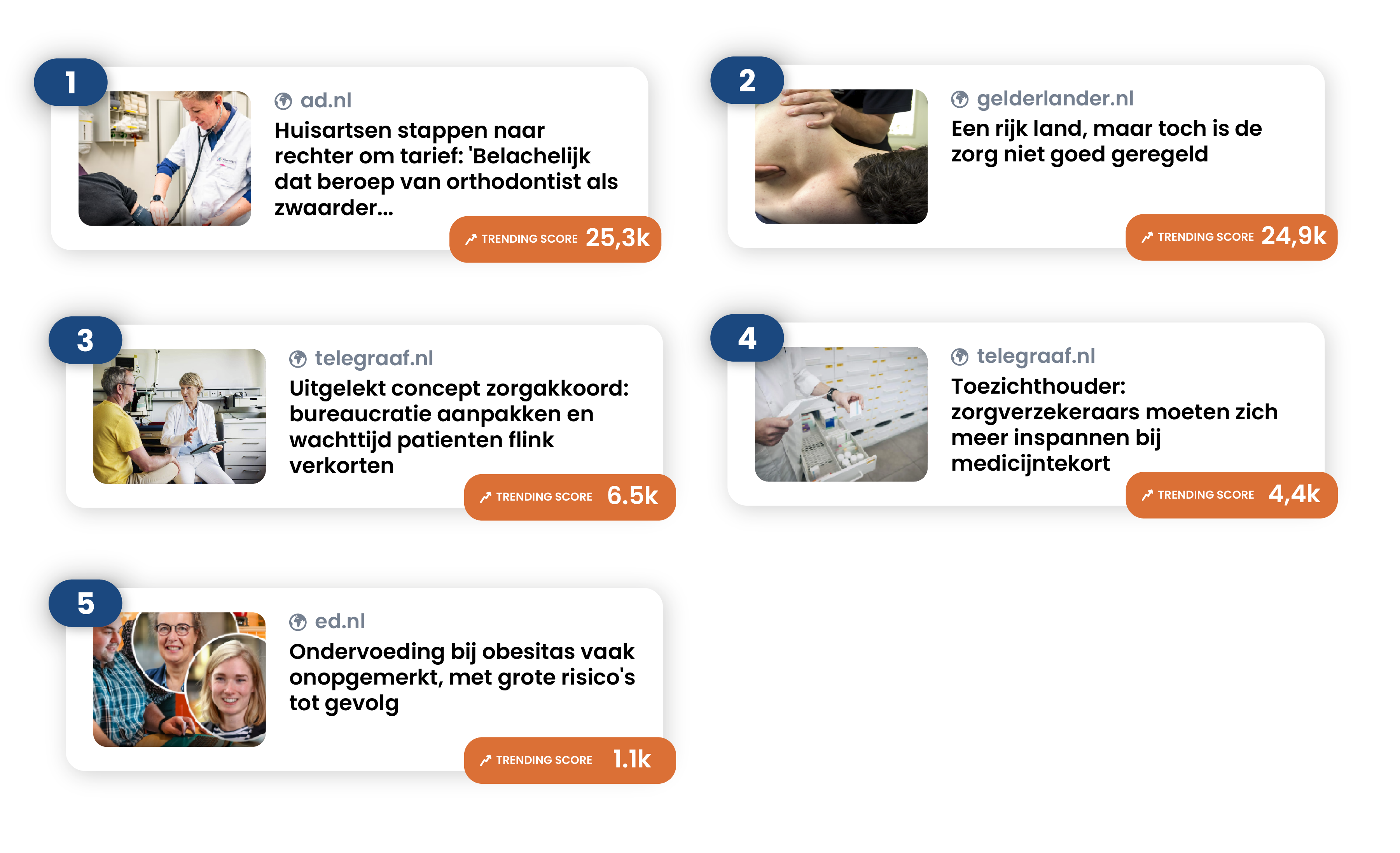
Coosto: strategische tool voor nieuwsgedreven zichtbaarheid en autoriteit
De zorgsector is constant in beweging. Patiënten, betrokkenen en zorgprofessionals willen weten wat er speelt. En vooral: wat het voor hen betekent. De kunst? Proactief, transparant en empathisch communiceren. Met de trending score in Discover van Coosto spot je razendsnel opkomende trends nog vóórdat ze breed worden opgepakt. De trending score – gebaseerd op miljoenen bronnen – toont welke nieuwsitems explosief in aandacht groeien.
In deze blog lichten we vijf snelst stijgende nieuwsitems binnen de zorgsector uit, inclusief inspiratie om ze direct te vertalen naar krachtige content voor jouw organisatie.
I. Huisartsen naar de rechter: strijd om eerlijke tarieven laait op
Drie belangenorganisaties voor huisartsen stappen naar de rechter om een herziening van de huidige tarieven af te dwingen. Die liggen volgens hen 20 tot 30 procent te laag om de stijgende kosten voor personeel, huisvesting en praktijkvoering te dekken. De situatie is volgens huisartsen zo nijpend, dat het voortbestaan van praktijken in gevaar komt. Extra wrang: het beroep van orthodontist wordt momenteel zwaarder gewaardeerd dan dat van huisarts.
Deze kwestie raakt aan de kern van het zorgstelsel en heeft grote maatschappelijke impact. Als je als huisartsenpraktijk inzicht hebt in wanneer dit onderwerp in de media en publieke opinie aan kracht wint, weet je ook precies wat het juiste moment is om mee te liften en zelf aan te haken met uitleg, context of steunbetuiging. Hoe méér awareness en bereik, hoe beter.

II. Een rijk land met een tekortschietend zorgsysteem
In zijn column in de Gelderlander stelt Thomas Verbogt een pijnlijke, maar herkenbare vraag: hoe kan het dat de zorg in een rijk land als Nederland zo slecht geregeld is? Hij schetst een beeld van lange wachttijden, bureaucratie en een groeiend wantrouwen bij burgers. Dit soort maatschappelijke frustraties winnen op dit moment snel aan media-aandacht – en dat zie je direct terug in Coosto. Het artikel bereikte in korte tijd maar liefst 120.000 views .
Voor zorgorganisaties is het belangrijk om maatschappelijke zorgen zoals deze proactief te volgen en monitoren. Zo krijg je inzicht in hoe het sentiment zich ontwikkelt en waar de discussie zich afspeelt, als online geheel én ingezoomd op lokale broeipunten. Stem je communicatiebeleid hierop af. Dat stelt jouw organisatie in staat om niet alleen te reageren, maar leiderschap te tonen in het publieke debat op het juiste moment.

III. Zorgakkoord in de maak: minder bureaucratie, kortere wachttijden
De Telegraaf spreekt over een uitgelekt concept van het nieuwe Zorgakkoord waarin staat dat de overheid fors wil ingrijpen omwille minder bureaucratie, snellere zorg en betere samenwerking tussen zorgaanbieders. Thema’s die direct raken aan de dagelijkse praktijk van zorginstellingen én aan het vertrouwen van patiënten. Zulke beleidsontwikkelingen leiden vaak tot snelle media-aandacht en maatschappelijke discussie.
Door al vóór de officiële publicatie van een akkoord zicht te krijgen op hoe er online over dit onderwerp wordt gesproken, anticipeer je als zorgorganisatie met duidelijke, proactieve communicatie. Ook kun je het sentiment van vóór en na de publicatie van een akkoord vergelijken. Dat geeft je een voorsprong in het duiden van complexe veranderingen – en versterkt jouw rol als betrouwbare gids in een veranderend zorglandschap.

IV. Toezichthouder: zorgverzekeraars moeten zich meer inspannen bij medicijntekort
In De Telegraaf meldt de Nederlandse Zorgautoriteit dat er twijfel bestaat of zorgverzekeraars nú écht genoeg doen om tekorten aan medicijnen te voorkomen en snel op te lossen. Apotheken zijn uren kwijt aan het vinden van alternatieve geneesmiddelen voor patiënten die met lege handen bij het loket staan. De oorzaak? Het preferentiebeleid, waarbij altijd één (vaak de goedkoopste) leverancier wordt gekozen, vergroot de kwetsbaarheid bij uitval van die leverancier. Zorgverzekeraars pleiten nu voor een verplicht en onafhankelijk meldpunt waarin tekorten centraal worden geregistreerd, zodat alle ketenpartners tijdig kunnen anticiperen.
Voor zorgorganisaties is het van groot belang om dergelijke signalen actief te volgen. Monitor zowel het sentiment dat leeft met betrekking tot dit onderwerp als de ontwikkeling van merk- en leverancier-specifieke discussies. Door proactief te communiceren over de rol van jouw instelling in het garanderen van medicijnbeschikbaarheid, laat je zien dat je verantwoordelijkheid neemt. Bovendien versterk je hiermee je reputatie als betrouwbare zorgpartner die wél oplossingen biedt in een precaire situatie.

V. De stille dreiging: ondervoeding bij mensen met obesitas vaak gemist
Ondervoeding bij mensen met obesitas klinkt tegenstrijdig, maar is een groeiend en onderschat probleem. Uit grootschalig onderzoek onder 800 patiënten in zeven Nederlandse ziekenhuizen blijkt dat tot wel 25% van de deelnemers met ernstig overgewicht ondervoed is. Omdat signalen als gewichtsverlies niet altijd alarmerend lijken bij deze doelgroep, wordt de diagnose vaak gemist – met mogelijk ernstige gevolgen voor herstel, weerstand en spieropbouw. Huidige screeningslijsten sluiten bovendien onvoldoende aan op mensen met obesitas, wat pleit voor aangepaste richtlijnen én meer bewustwording.
Voor zorgorganisaties biedt dit onderwerp een belangrijke kans om niet alleen te monitoren, maar ook actief bij te dragen aan awareness. Door zichtbaar en empathisch in te haken met begrijpelijke uitleg, herkenbare verhalen of preventieve adviezen, maak je een complex, gevoelig of onzichtbaar probleem bespreekbaar. Zo toon je als GGD of zorginstelling maatschappelijke betrokkenheid en versterk je jouw positie als betrouwbare, educatieve bron in de zorg.
Plus: het is een heel mooi haakje om meer bereik te creëren voor de platformen van jouw organisatie.

Wat is newsjacking – en waarom is het waardevol voor zorgorganisaties?
Newsjacking is een veelgebruikte techniek binnen communicatie en marketing, waarbij je als organisatie inspeelt op actuele ontwikkelingen in het nieuws met eigen content. Door relevante thema’s vroegtijdig op te pikken en er een eigen verhaal aan toe te voegen, vergroot je je zichtbaarheid én versterk je je reputatie.
Ook voor zorginstellingen is dit een effectieve manier om:
- Vertrouwen op te bouwen bij patiënten, mantelzorgers en andere betrokkenen
- Jouw zorginstelling te profileren als deskundige bron van informatie
- Proactief te informeren en misinformatie tegen te gaan
Zo maak je jouw zorgorganisatie herkenbaar, betrouwbaar en relevant – niet alleen voor bestaande cliënten, maar ook voor toekomstige patiënten, samenwerkingspartners of nieuwe medewerkers.
Maar handmatig volgen welke zorgonderwerpen trending zijn en er betekenisvol op inspelen? Dat kost veel tijd én vraagt om een goed gevoel voor timing. Met Discover van Coosto hoef je je daar niet mee bezig te houden. Via één overzicht zie je welke zorggerelateerde artikelen snel in populariteit toenemen. Zo kun je actuele thema’s direct vertalen naar relevante content voor jouw doelgroep.
Succesvolle newsjacking draait om drie sleutelfactoren:
- Timing – wees er vroeg bij, vóórdat het onderwerp het brede publiek bereikt
- Relevantie – koppel het nieuws aan je missie, visie of doelgroep
- Inhoudelijke waarde – voeg je eigen expertise toe en maak er betekenisvolle communicatie van
Kortom: newsjacking helpt je om actueel, zichtbaar en relevant te zijn in een sector waar vertrouwen cruciaal is.
Discover voor zorginstellingen: sneller inspelen op wat er leeft
In de zorg is het essentieel om snel te reageren op maatschappelijke ontwikkelingen. Discover helpt zorgorganisaties om vroegtijdig te signaleren welke thema’s in het nieuws aan kracht winnen. Door die inzichten slim te gebruiken, kun je actuele zorgcontent creëren die écht aansluit bij wat jouw publiek bezighoudt.
Met de Trending Score zie je in een vroeg stadium welke onderwerpen momentum krijgen, zodat je inhoud kunt delen die niet alleen actueel is, maar ook je expertise onderstreept.
- Krijg in één overzicht inzicht in opkomende zorgthema’s
- Versterk je communicatie met content die raakt en relevant is
- Positioneer je organisatie als proactieve en deskundige speler binnen de zorg
Zo vergroot je niet alleen je bereik, maar ook het vertrouwen in jouw zorginstelling.


































